Windows 10用のNvidiaビデオドライバをインストールすると、「Nvidiaのインストールを続行できません。このNvidiaグラフィックドライバは、このバージョンのWindowsと互換性がありません。これは、多くのユーザーがWindows 10の更新を無効にし、システムの最新の更新がないためであり、Nvidiaのビデオドライバーインストールプログラムは、バージョンやビルド番号などの特性に依存しています。たとえば、最新のビデオドライバーをインストールしようとしていますGTX 700カード。これには、Windows 10の最小ビルド1809が必要です。もちろん、ビデオドライバーのバージョンを選択するときにWebサイトでそのような情報を提供しないため、ほとんどの原因はNvidiaにあります。 Windows 10にインストールしようとすると、Windows互換性エラーが発生します。
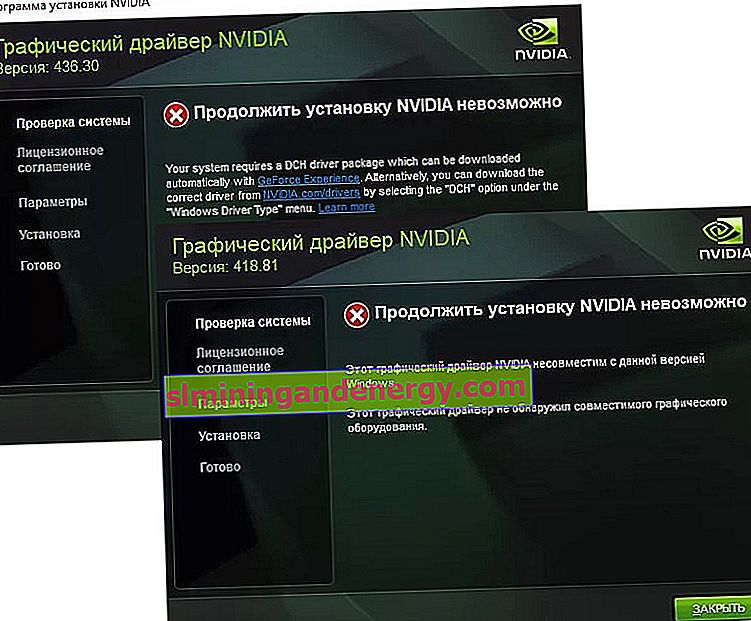
このNvidiaグラフィックドライバは、このバージョンのWindowsと互換性がありません
方法1。まず、Windows 10 64ビットを使用している場合は、64ビットのNvidiaプログラムをダウンロードする必要があることを理解する必要があります。Windows 10のビット数を確認する方法は?
Win + Rを押してdxdiagと入力し、DirectX診断ツールを開くと、現在のWindopws 10ビットが表示されます。次に、Nvidiaに移動して、システムに適したビットを選択します。

方法2。上記のとおり、Windows 10を最新バージョンに更新する必要があります。何らかの方法でWindows 10のアップデートをオフにした場合は、再度オンにして、アップデートセンターからシステムをアップデートします。次に、PCを再起動してNvidiaインストーラーを実行すると、Windows 10の互換性のないグラフィックスドライバーのエラーが修正されます。
[設定]> [更新とセキュリティ]> [Windows Update]> [更新の確認]に移動します。

方法3。クリーンなWindows 10をインストールし、Nvidiaグラフィックスドライバーのインストールを開始した場合、Windows 10はDCHバージョンを自動的にダウンロードしてインストールするため、インストーラーは「NvidiaをWindows 10にインストールできません」と表示します。この状況では、DDUユーティリティを使用してビデオカードドライバを適切かつ完全に削除し、再インストールする必要があります。
Nvidia、AMD、Intelグラフィックカードドライバーを完全にアンインストールする方法
方法4。NVIDIA GeForce Experienceをインストールしてみてください。これにより、DCHバージョンを含む、グラフィックカードの正しいドライバーが自動的にインストールされます。